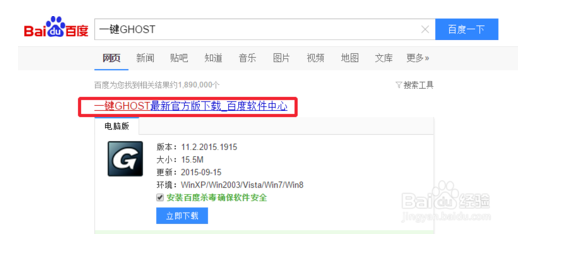- 系统
- 教程
- 软件
- 安卓
时间:2019-08-28 来源:u小马 访问:次
win10专业版怎么备份或还原系统? 虽然win10系统已经发布很长一段时间了,但这在使用过程中也是会遇到一些问题的,经常重装系统也是很不方便的,那么我们怎么在win10专业版系统中对自己当前的系统做下备份,今天为了帮助大家,特地亲自演示了一下win10专业版备份或还原系统教程,希望大家可以学会。
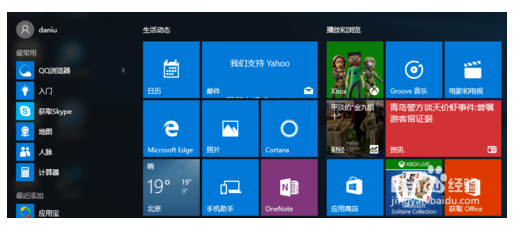
win10专业版备份或还原系统教程:
【备份windows10系统】
首先点击开始菜单,然后点击这里的设置选项进入,如图所示
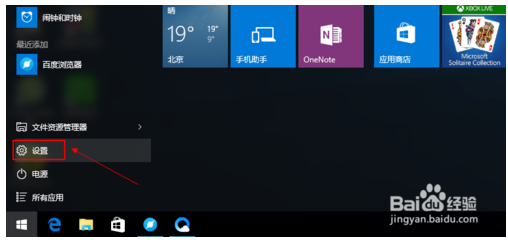
设置界面中,我们在下方,找到这里的更新和安全选项进入,如图
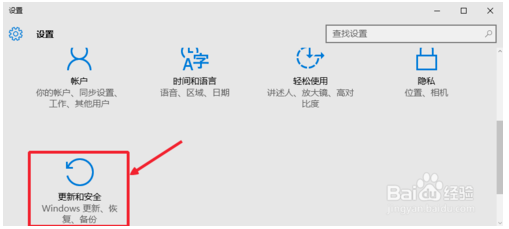
更新和安全中,我们左侧选择备份,然后右边选择转到备份和还原按钮。
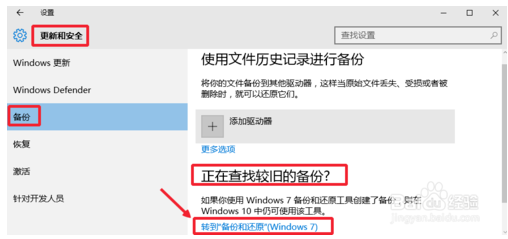
这时候我们选择右边的设置备份按钮,如图所示
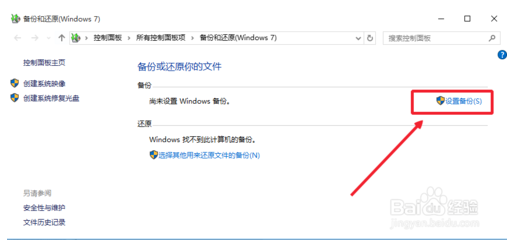
这时候我们选择备份文件保存的位置,可以是本机电脑磁盘也可以是DVD光盘,当然我们也可以将备份保存到U盘等设备中。
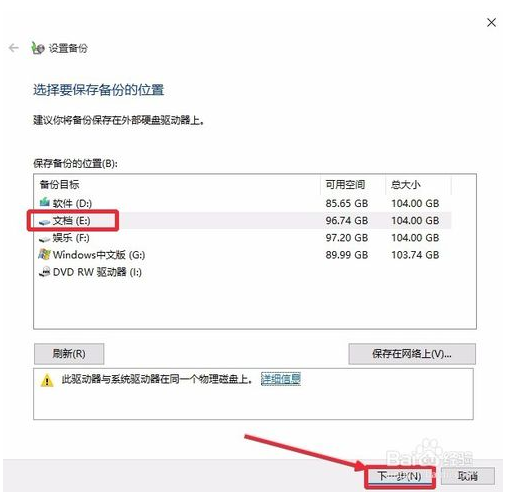
这里我们选择让windows给我们推荐即可,点击下一步继续。后面我们耐心的等待系统备份完成,出现最后一个图片界面即可。
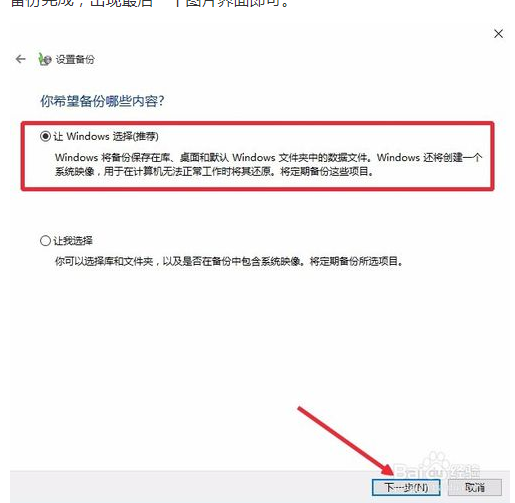
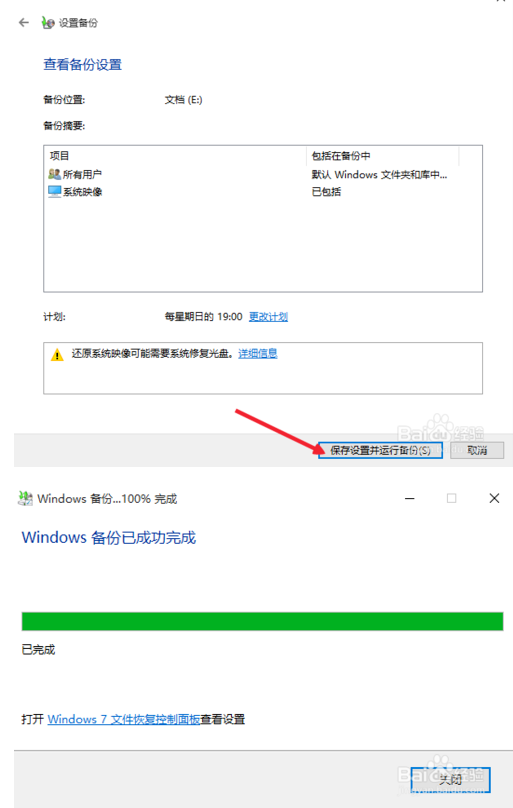
【还原windows10系统备份】
当以后系统出现了一些问题的时候,我们可以打开控制面板,然后点击系统和安全中的备份和还原windows7进入。
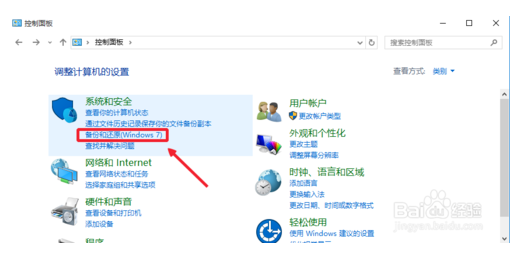
备份和还原界面,下方还原这里,右边还原我的文件,然后找到自己备份的文件进行还原操作。
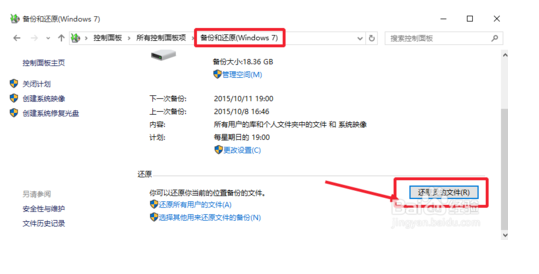
然后这时候界面我们点击右侧的浏览文件夹按钮打开。
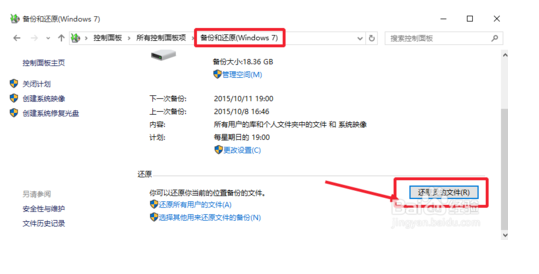
选择自己做的C盘备份,然后添加文件夹进来。最后还原。
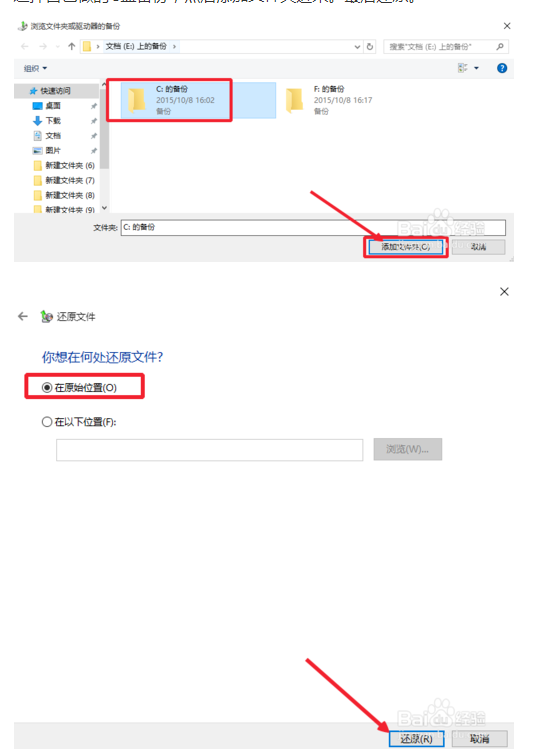
一键ghost硬盘版对系统进行备份还原
我们可以百度软件中心下载一键ghost最新版下载,然后安装对windows10系统进行备份和还原,具体操作可以参考这里的介绍。【提示:这种方法目前还不稳定,等待ghost软件升级后,再使用。这里暂且提供参考。
怎么用一键GHOST备份(还原)系统